win7官方原版系统安装教程
当我们准备给自己的电脑进行系统的安装、重装的时候,如果想要安装win7系统但是不知道具体应该怎么做的话,小编觉得我们可以先做一下准备工作。在好吧啦网官网下载自己需要的win7操作系统,然后通过自己电脑的状态来选择安装的方式。详细内容就来看下小编是怎么做的吧~希望可以帮助到你。

1、下载U启动软件,然后最好是准备一个10GB的U盘进行制作。
>>>U启动下载地址<<<
>>>台式机win7系统 64位下载<<<
>>>笔记本win7系统 64位下载<<<
>>>台式机win7系统 32位下载<<<
>>>笔记本win7系统 32位下载<<<
2、打开U启动软件,选择自己插入的U盘,然后点击【开始制作】。
3、在给出的系统中,选择自己想要的系统,然后点击【开始制作】。
5、然后会弹出提示,注意保存备份U盘中重要数据,然后点击【确定】。
6、制作完成以后,会弹出成功提示,点击【确定】。
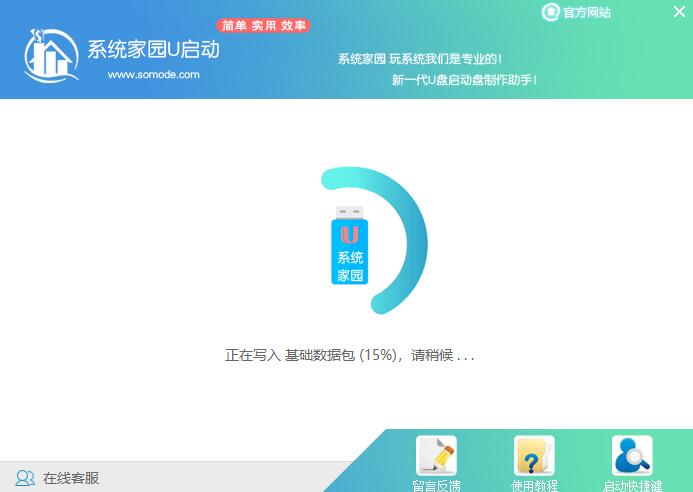
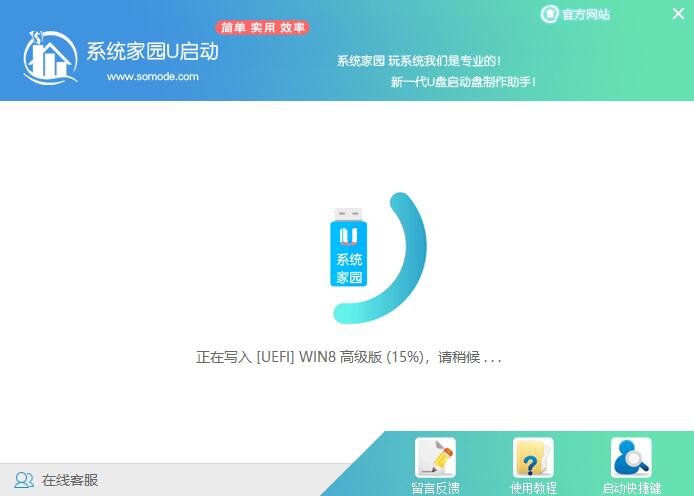
7、然后重启电脑,电脑开机的时候,按下【F2】或【F10】进入系统界面。选择【代表U盘的USB】选项。
ps:每种电脑主板型号不一样,进入系统界面的按键也不同
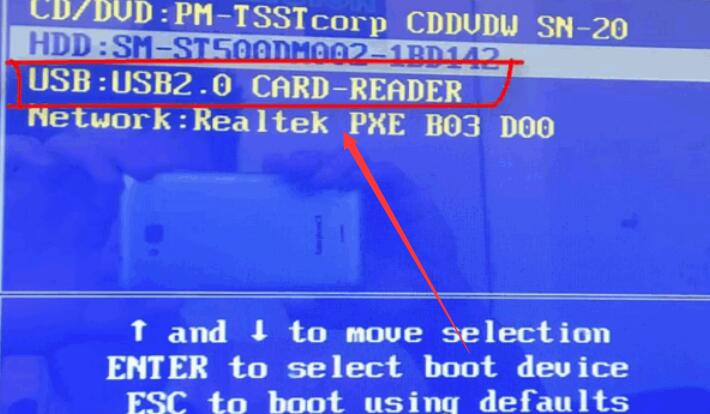
8、然后会打开U启动界面。选择第二个【好吧啦网 WIN8 PE 高级版(新机器)】。
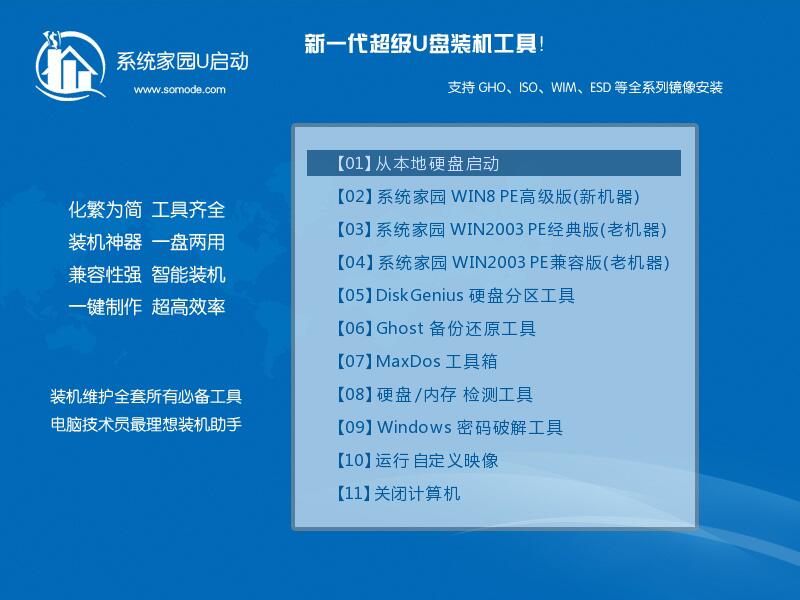
9、然后选择你下载的系统进行安装,点击【安装】即可。
10、选择盘符的时候,默认选择C盘。然后点击选择【开始安装】。
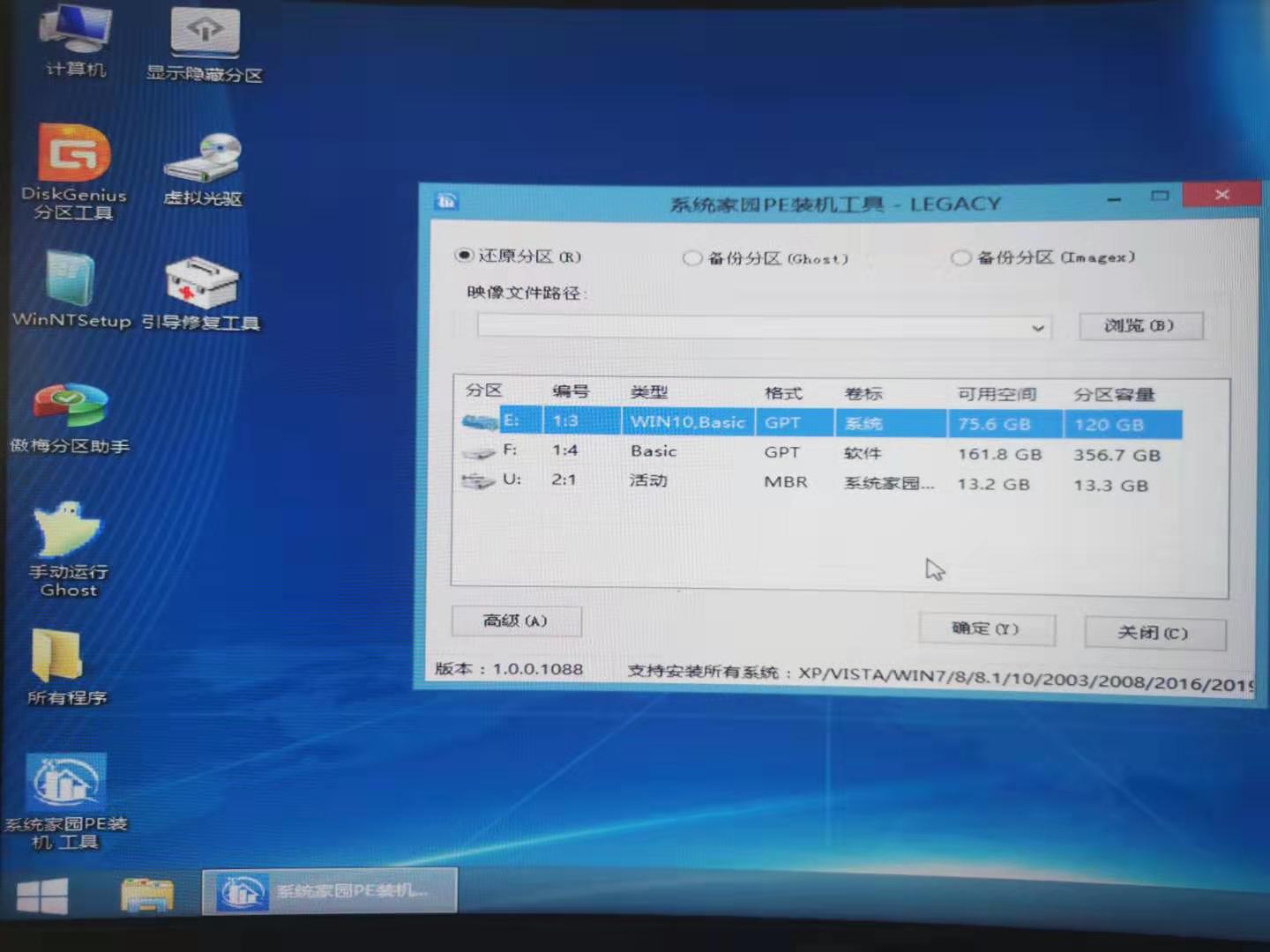
11、稍作等待后,安装完成,拔出U盘,重启电脑就完成了哦。
更多win7系统相关信息:>>>U盘安装原版win7系统教程<<<
>>>U盘安装Ghost版win7系统教程<<<
>>>七彩虹主板电脑怎么重装win7系统<<<
>>>深度技术win7光盘怎么安装<<<
>>>怎么安装黑鲨win7系统<<<
以上就是小编给各位小伙伴带来的win7官方原版系统安装教程的所有内容,希望你们会喜欢。更多相关教程请收藏好吧啦网~
以上就是win7官方原版系统安装教程的全部内容,望能这篇win7官方原版系统安装教程可以帮助您解决问题,能够解决大家的实际问题是好吧啦网一直努力的方向和目标。
相关文章:
1. Freebsd+IPFW结合使用防小规模DDOS攻击的配置方法2. CentOS7开启 BBR为VPS加速详解3. Win11 Build预览版25276怎么启用新版文件管理器?4. Mac电脑Steam社区打不开怎么办?Mac无法打开Steam社区的解决方法5. FreeBSD FreeNAS安装图解教程6. centos7怎么关闭ipv6仅使用ipv4?7. KYLIN(麒麟系统)下如何安装MySQL5.08. CentOS7中无法找到pci find device函数的解决方法9. UOS应用商店不能用怎么办? uos系统应用商店不能使用的解决办法10. Windows Modules Installer Worker是什么进程?硬盘占用100%的原因分析

 网公网安备
网公网安备